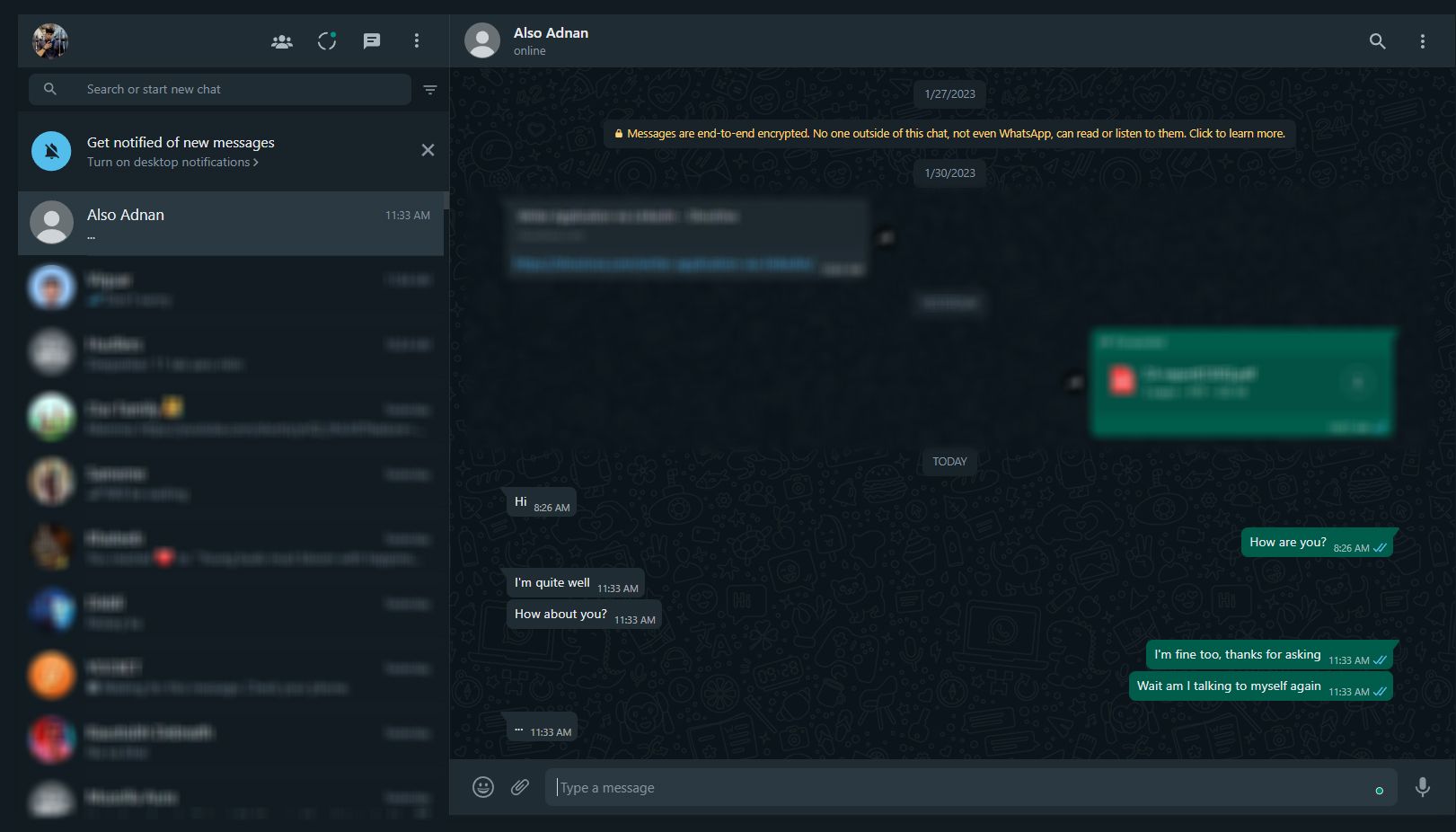Malgré les nombreuses fonctionnalités utiles de WhatsApp, l’un des problèmes rencontrés par de nombreux utilisateurs dans le passé était l’impossibilité d’utiliser l’application sur plusieurs téléphones. Si vous êtes quelqu’un qui avait besoin d’accéder à une telle fonctionnalité, vous pouvez enfin vous réjouir.
Poursuivez votre lecture pour découvrir comment utiliser le même compte WhatsApp sur plusieurs téléphones.
Comment lier votre compte WhatsApp à un autre téléphone
WhatsApp a annoncé une mise à jour de sa fonctionnalité Appareils liés qui permet aux utilisateurs d’ajouter des téléphones supplémentaires à leur compte. Pour utiliser le même compte WhatsApp sur deux appareils ou plus, assurez-vous que la dernière version de l’application est installée à la fois sur le téléphone principal et sur l’appareil compagnon.
Le téléphone secondaire aura besoin d’une nouvelle installation de WhatsApp.
Lorsque les deux appareils sont prêts, procédez comme suit :
- Sur votre téléphone secondaire, ouvrez WhatsApp et tapez sur Accepter et continuer.
- Lorsque le système vous demande d’entrer votre numéro de téléphone, tapez plutôt sur le menu à trois points dans le coin supérieur droit de votre écran et tapez sur Lien vers un compte existant.
3 Images
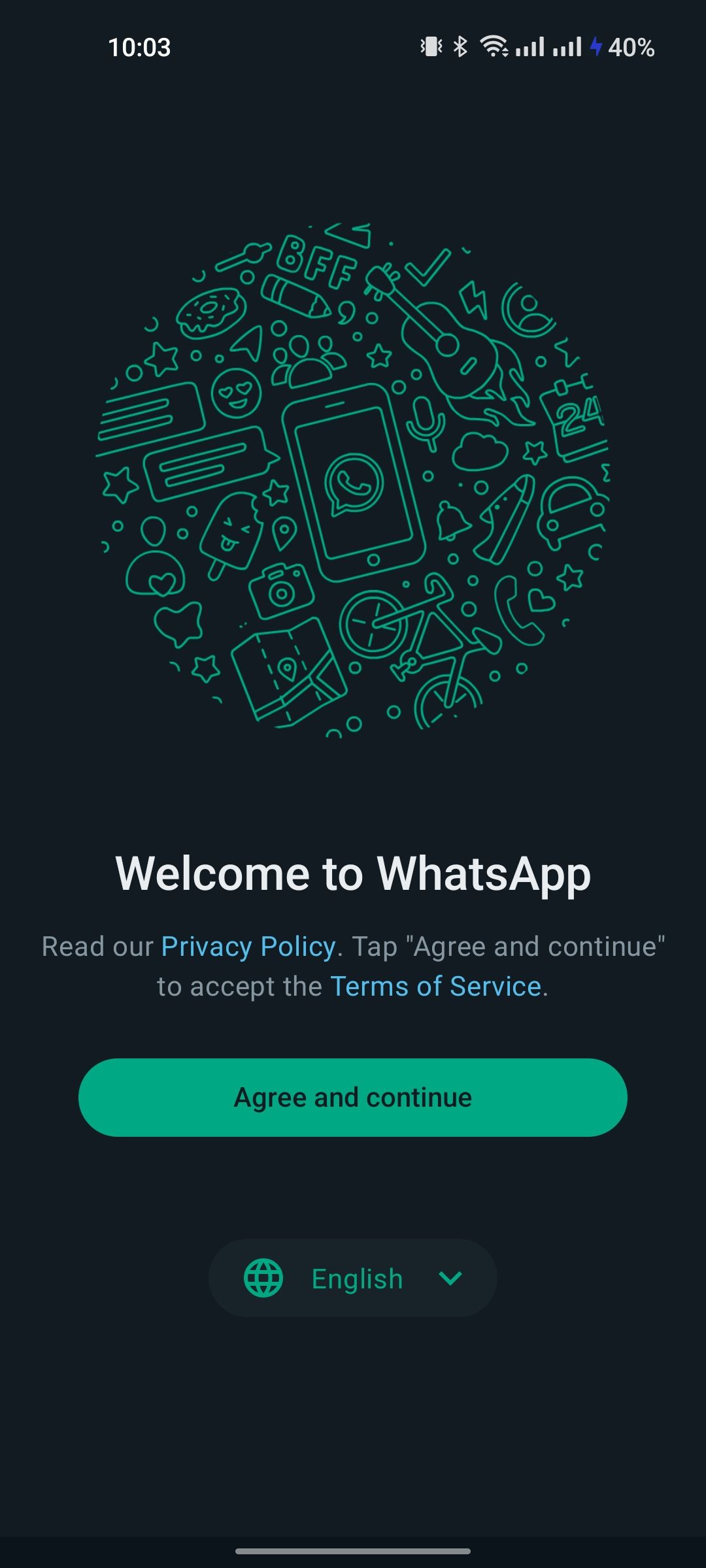
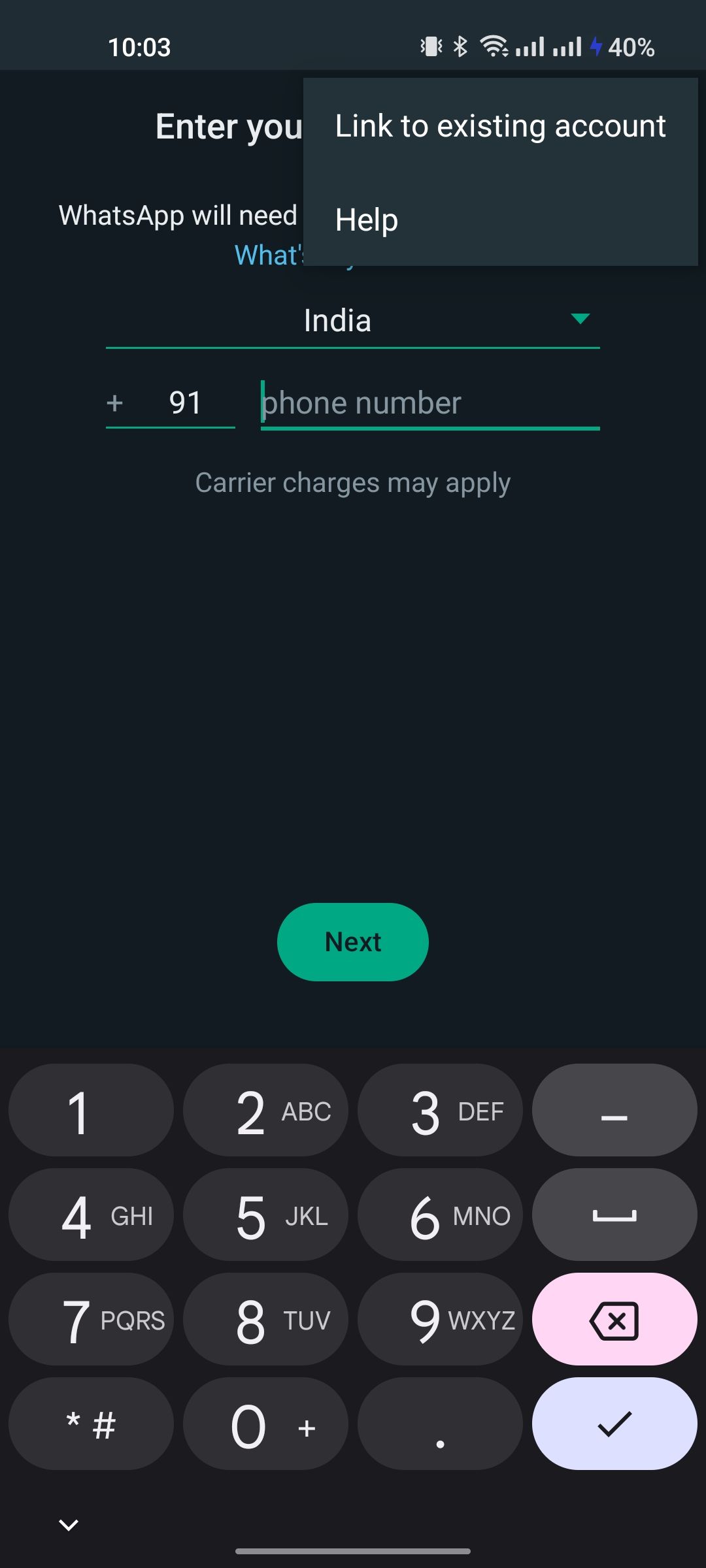
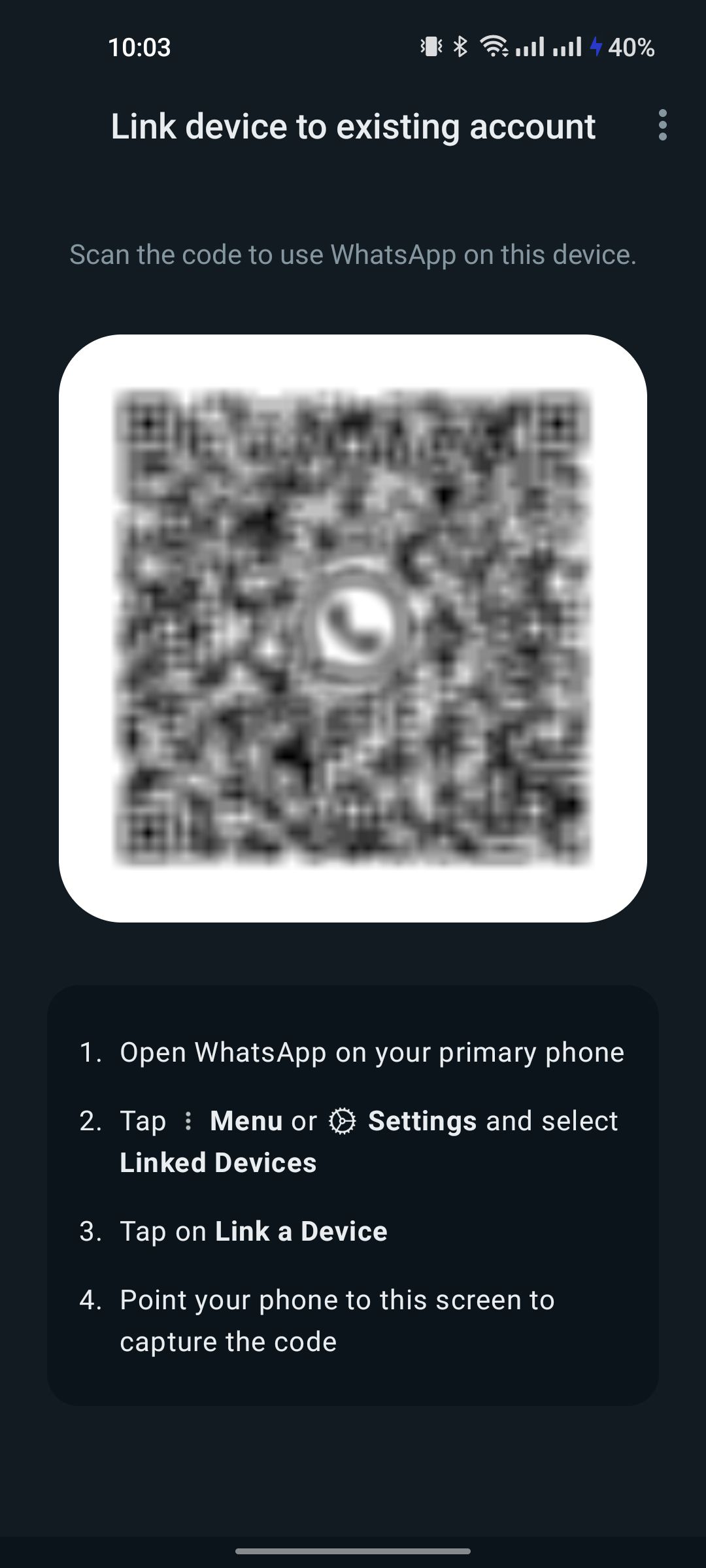
- Un code QR sera généré que vous devez maintenant scanner en utilisant WhatsApp sur votre téléphone principal. Sur Android, appuyez sur le menu à trois points et naviguez jusqu’à Appareils liés > ; Lier un appareil. Sur iOS, naviguez vers Réglages > ; Appareils liés > ; Lier un appareil
3 Images
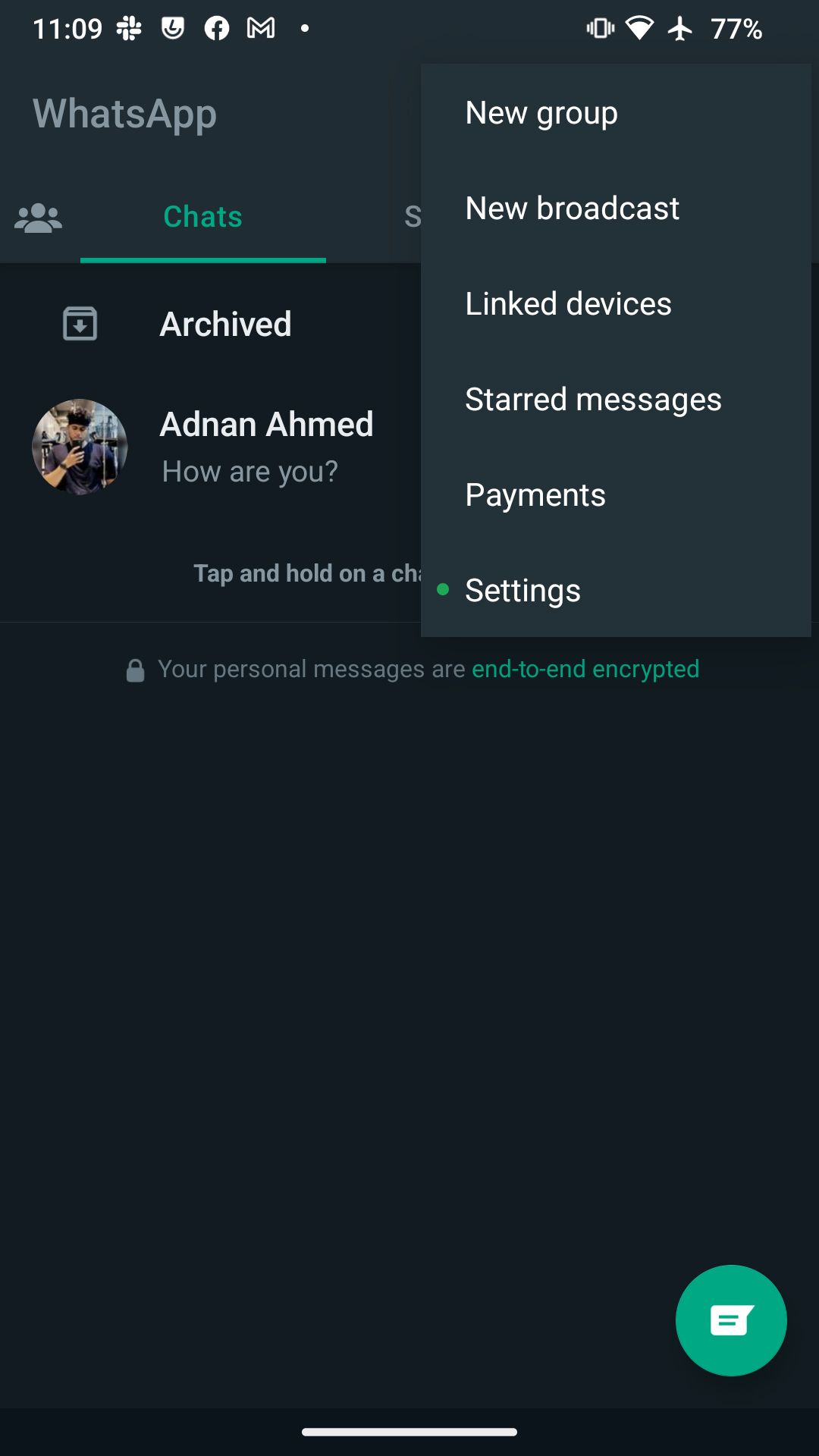
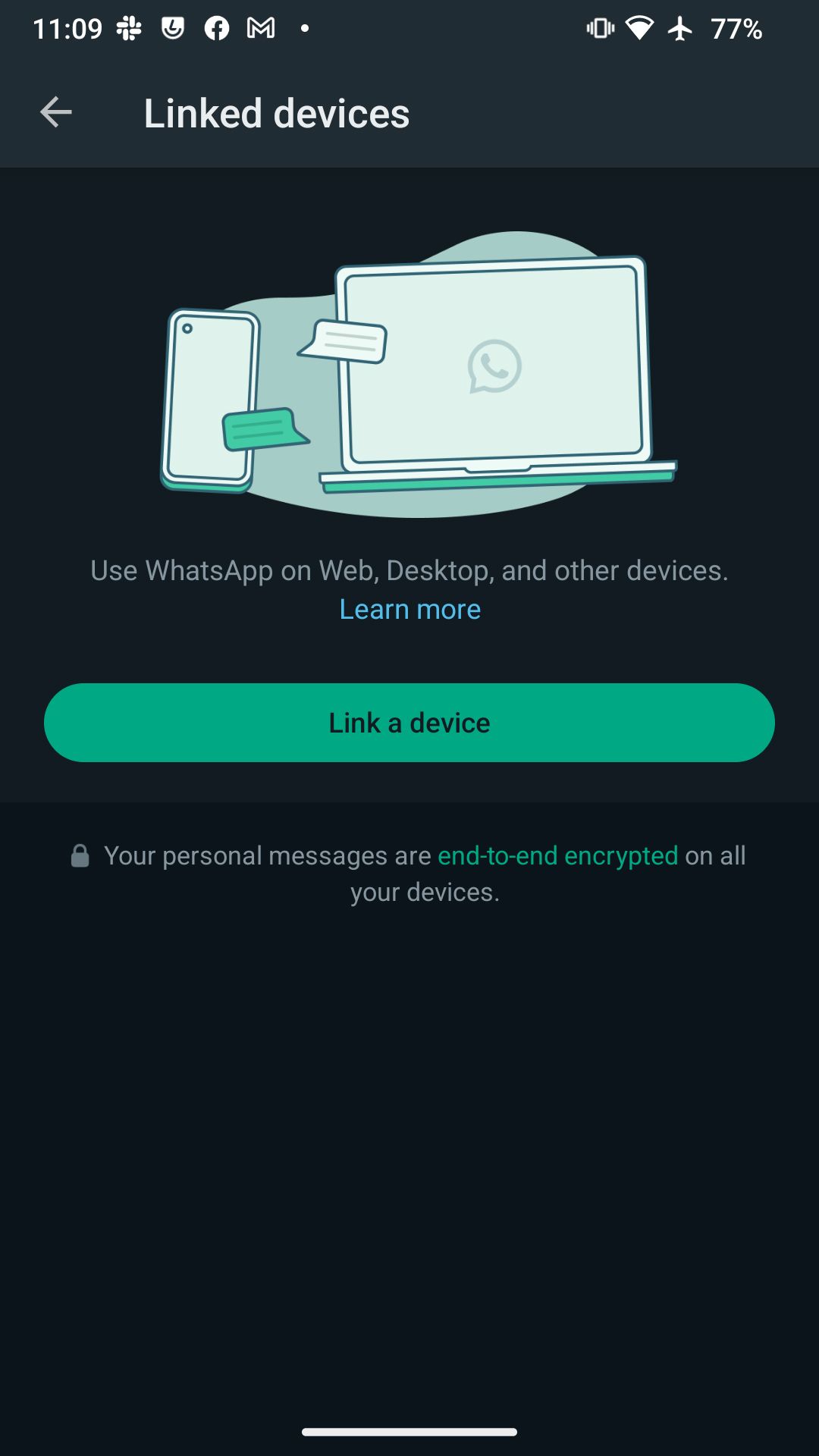
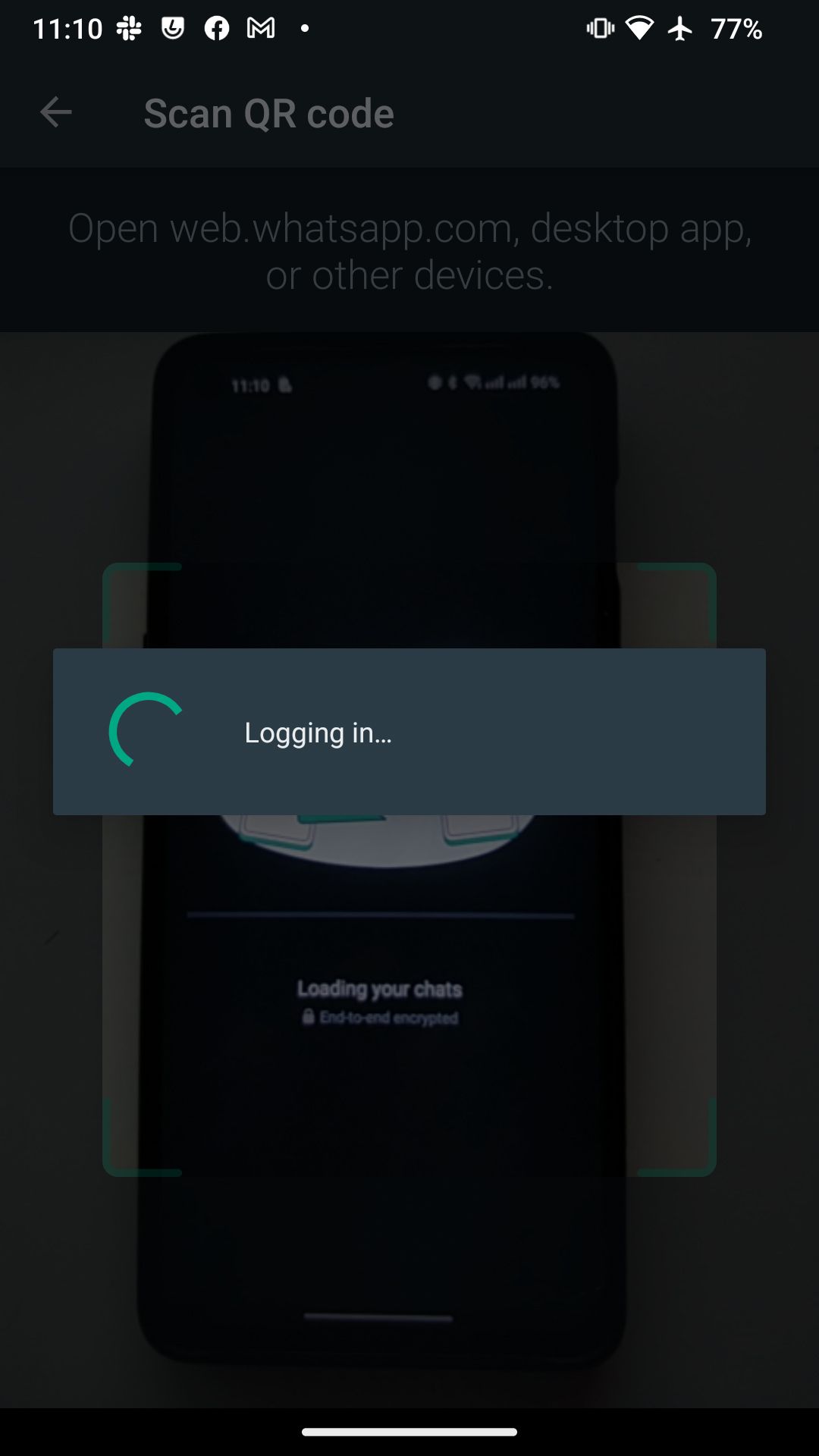
- Si vous y êtes invité, utilisez vos informations biométriques ou le code d’accès de votre téléphone pour ajouter un nouvel appareil. Scannez le code QR sur votre appareil compagnon.
En fonction de votre connexion Internet et de votre historique de chat, WhatsApp synchronisera toutes vos données sur votre appareil compagnon. Certaines fonctionnalités, comme la localisation en direct, ne peuvent pas encore être utilisées sur les appareils secondaires.
Pour supprimer manuellement les appareils compagnons ajoutés, sur votre téléphone principal, accédez à Paramètres WhatsApp > ; Appareils liéssélectionnez l’appareil que vous souhaitez supprimer et tapez sur Déconnexion.
Télécharger: WhatsApp pour Android | iOS (Gratuit)
Comment fonctionne le nouveau mode compagnon ?
Les utilisateurs connaissent la fonction Appareils liés de WhatsApp s’ils utilisent WhatsApp sur le Web. Le nouveau mode compagnon fonctionne de la même manière mais vous permet désormais d’utiliser des téléphones Android et iOS en tant qu’appareil compagnon.
Cela signifie que vous n’avez plus besoin d’avoir toujours accès à votre téléphone principal et que vous pouvez toujours profiter des fonctions de sécurité de WhatsApp sur votre appareil secondaire.
Vous pouvez relier jusqu’à quatre appareils supplémentaires à votre compte WhatsApp principal. Des fonctionnalités telles que la disparition des messages sur WhatsApp et la possibilité d’afficher les statuts sont toujours présentes sur les téléphones compagnons, bien qu’il ne soit pas possible d’ajouter ses propres statuts.
Les appareils seront automatiquement déconnectés si votre téléphone principal reste inactif pendant plus de 14 jours. En outre, vous pouvez révoquer l’accès à vos appareils compagnons à partir de votre téléphone principal.
WhatsApp importe votre historique de chat le plus récent sur les appareils compagnons, mais pour voir l’intégralité de votre historique de chat, vous devrez utiliser votre téléphone principal.
Utiliser WhatsApp sur tous vos appareils
Pouvoir enfin utiliser le même compte WhatsApp sur plusieurs appareils, y compris d’autres téléphones, est extrêmement pratique. La nouvelle fonctionnalité Appareils liés vous permet désormais d’envoyer des messages, mais aussi de passer des appels vidéo et vocaux à vos contacts sur WhatsApp, sans avoir à emporter votre téléphone principal partout avec vous.
Étonnamment, l’utilisation de WhatsApp sur un téléphone compagnon n’est pas aussi dépouillée qu’on pourrait le croire. En fait, sur certains appareils comme votre ordinateur portable, vous pouvez même améliorer votre expérience d’envoi de messages en utilisant quelques astuces.